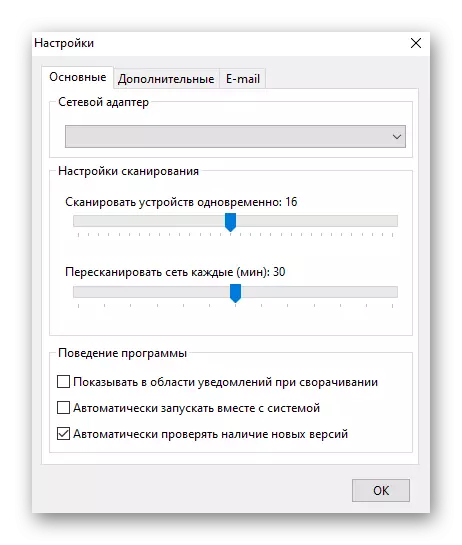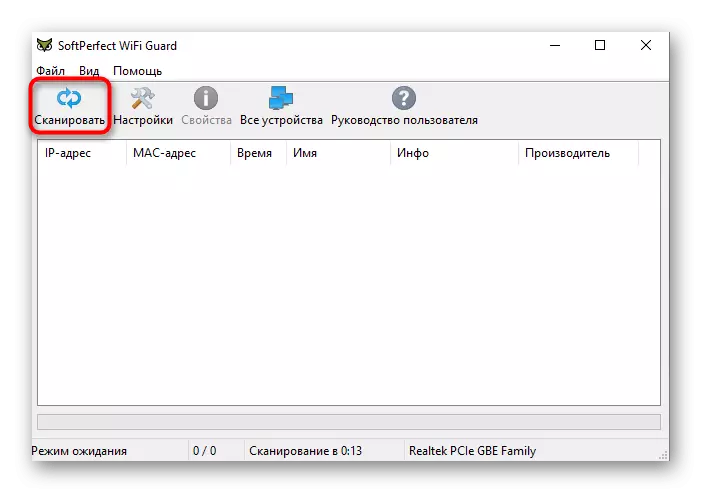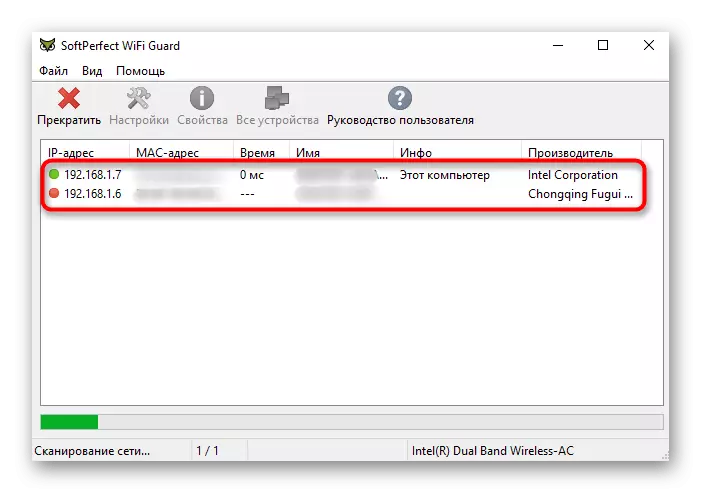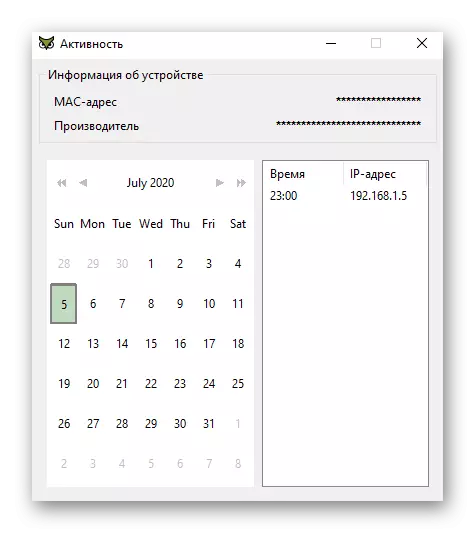Avant de commencer l'analyse des manières suivantes, notez que vous pouvez définir une liste de clients uniquement sur la connexion Wi-Fi domestique ou lorsque vous êtes connecté à un réseau sans fil, par exemple, visiter. Dans un lieu public ou des bureaux, où les paramètres de contrôle d'accès sont configurés, il ne fonctionnera pas.
Méthode 1: Interface Web du routeur
Pour savoir qui est connecté au réseau de routeurs sans fil sans utiliser de fonds supplémentaires uniquement à l'aide de l'interface Web du routeur utilisé. Pour ce faire, l'autorisation est effectuée pour la première fois, que pour tous les modèles de routeurs a un principe de mise en œuvre pratiquement identique. Vous pouvez en lire dans un matériau séparé sur le lien ci-dessous.En savoir plus: Connectez-vous à l'interface Web des routeurs
Après avoir réussi à vous connecter au centre Internet, il ne reste plus qu'à aller dans le menu approprié, que la société de chaque société a l'air différente. Nous proposons de faire face au principe de remplir la tâche sur l'exemple de trois modèles de routeurs populaires.
Option 1: Link TP
Les routeurs TP-Link sont l'un des plus populaires car ils sont souvent distribués de fournisseurs lors de la fourniture de services, nous considérons donc l'option d'interaction avec cette interface Web, tout d'abord en tenant compte de sa version actuelle.
- Après autorisation, passez à la section "Sans fil".
- Là, vous êtes intéressé par la catégorie "statistique sans fil".
- Dans le tableau qui apparaît, vous pouvez vous familiariser avec la liste actuelle des clients et éteindre l'un d'entre eux en cliquant sur le bouton "Deny".
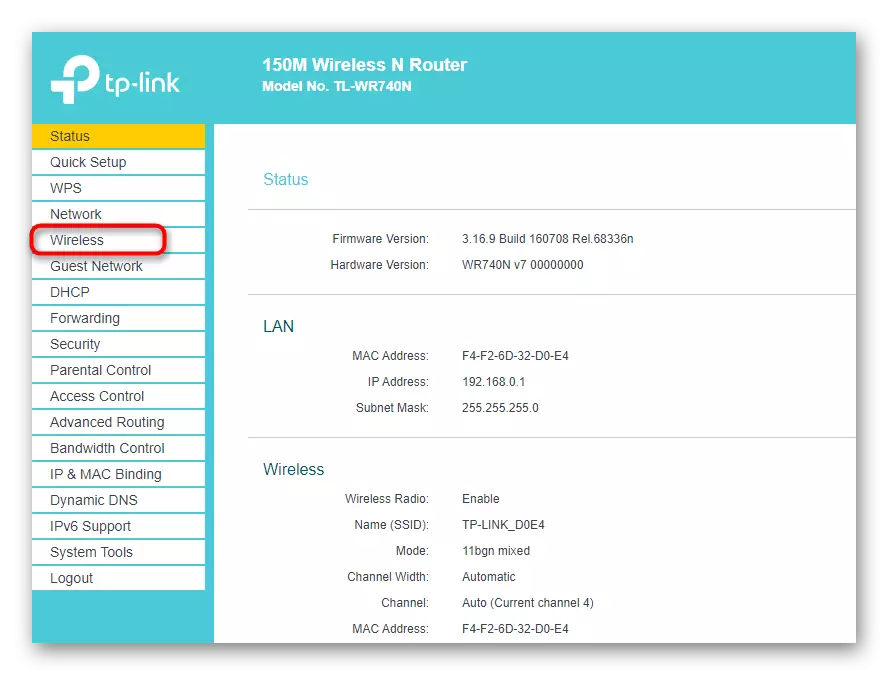
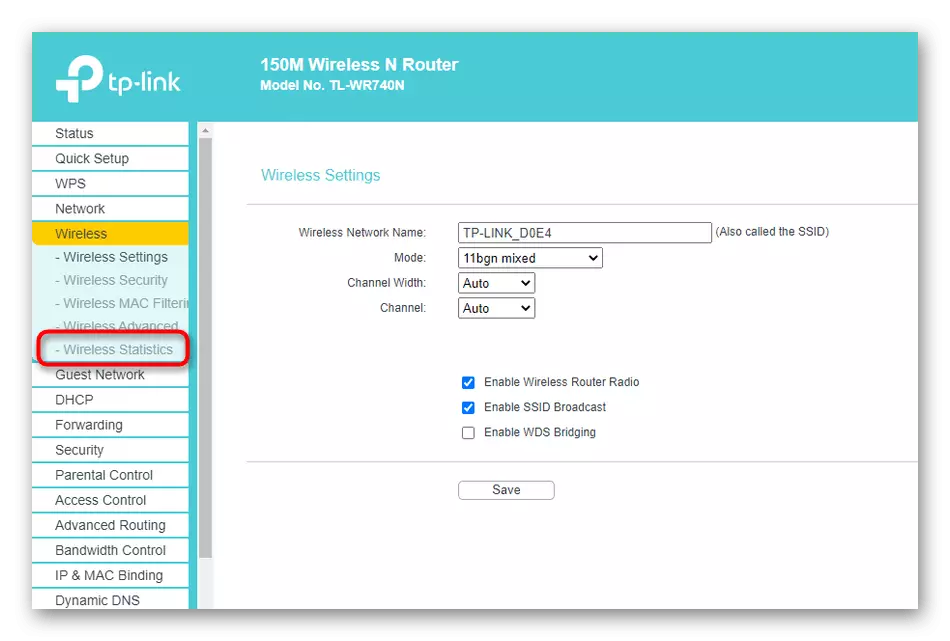
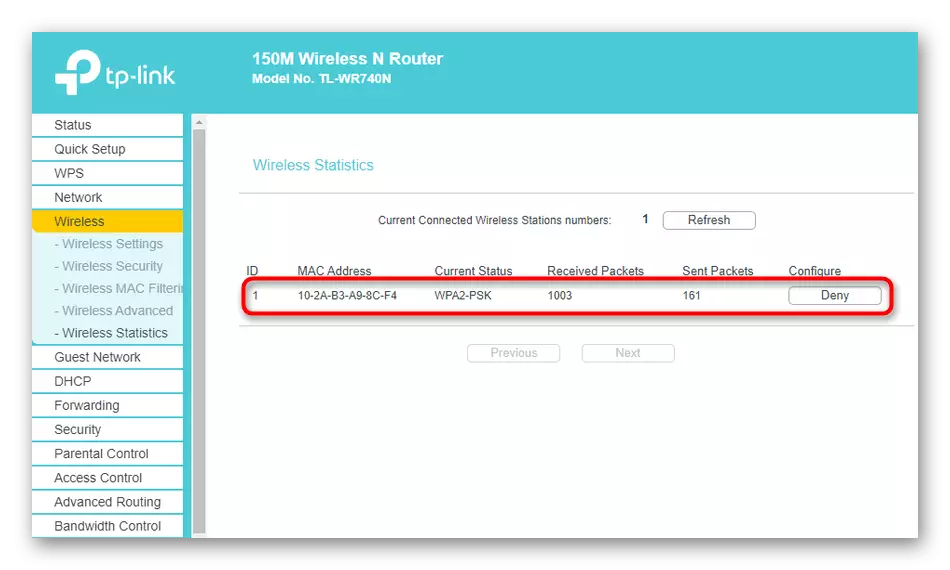
Malheureusement, dans l'interface Web de ce fabricant de routeurs, le nom de l'ordinateur n'est pas affiché. Vous devez donc déterminer un périphérique spécifique dans son adresse physique. De plus, le nombre de paquets reçus et envoyés est indiqué dans la même table.
Option 2: Asus
L'analyse du contrôle des routeurs d'ASUS a lieu car de nouveaux modèles ont une interface Web unique dans laquelle il est difficile de comprendre l'utilisateur novice. Juste cette version du micrologiciel, nous examinerons les instructions suivantes.
- Après avoir réussi à vous connecter au routeur sur la page principale, baissez les suivants et dans le bloc des clients, cliquez sur "Afficher une liste".
- Une table apparaîtra dans laquelle il sera préférable de définir le tri sur l'interface.
- Vous trouverez maintenant l'interface "2.4 GHz" ou "5 GHz" en fonction du type de réseau utilisé, puis affichez la liste des périphériques connectés.
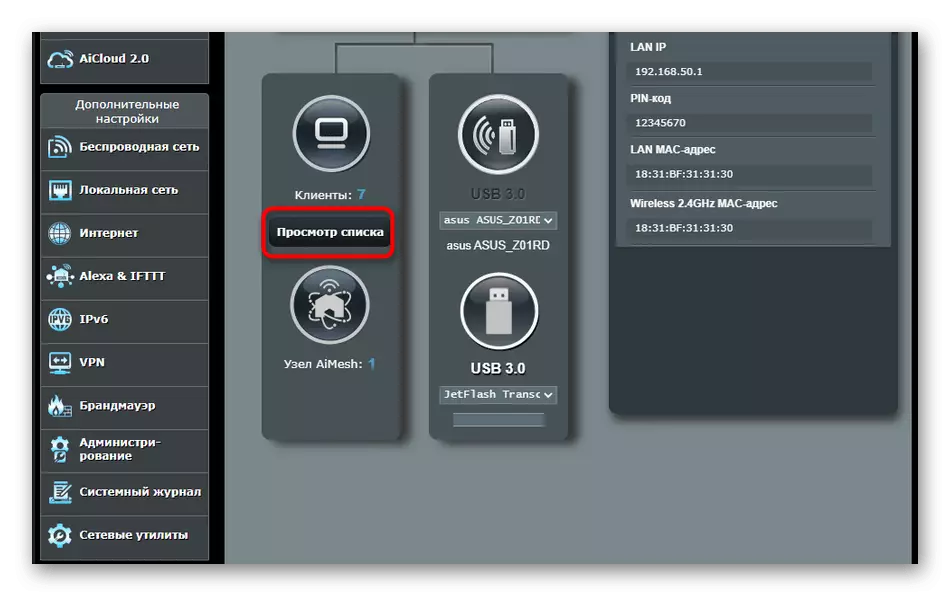
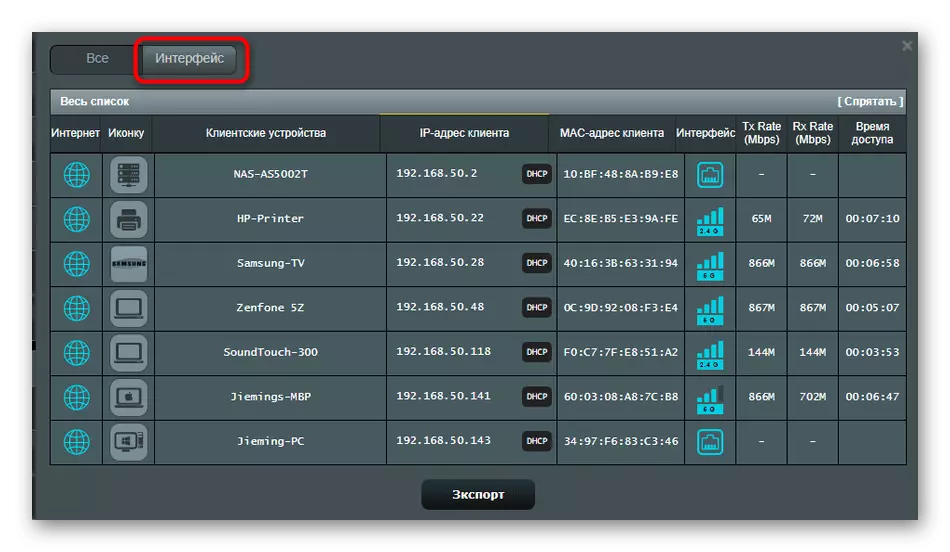
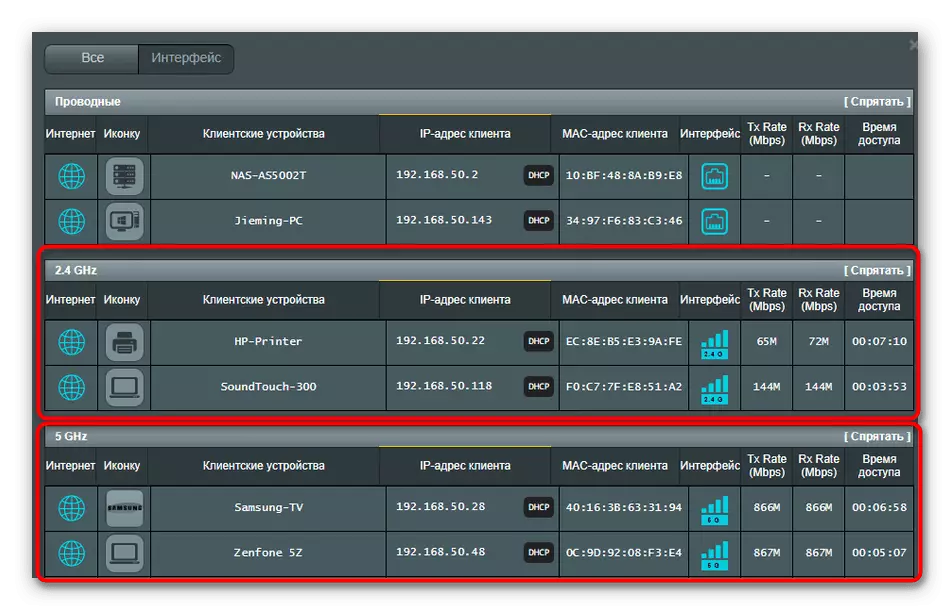
En termes d'informations affichées, les routeurs ASUS sont les plus avancés, car les icônes de périphérique informatifs, leurs noms, ses adresses IP, des adresses physiques, la vitesse de la connexion et son temps sont présentés ici.
Option 3: D-Link
De nombreux routeurs d'acquisition de D-Link, car il s'agit d'un autre fabricant éprouvé et fiable d'équipements réseau. L'interface Web est implémentée sous une forme simple et la visualisation d'une liste de clients Wi-Fi est effectuée comme ceci:
- Dans le menu de gauche, passez à la section "Statut".
- Là, vous êtes intéressé par la catégorie "Clients".
- Le tableau affiche une table avec adresses client et l'interface de connexion. Là, vous devez trouver "wi-fi" ou "sans fil".

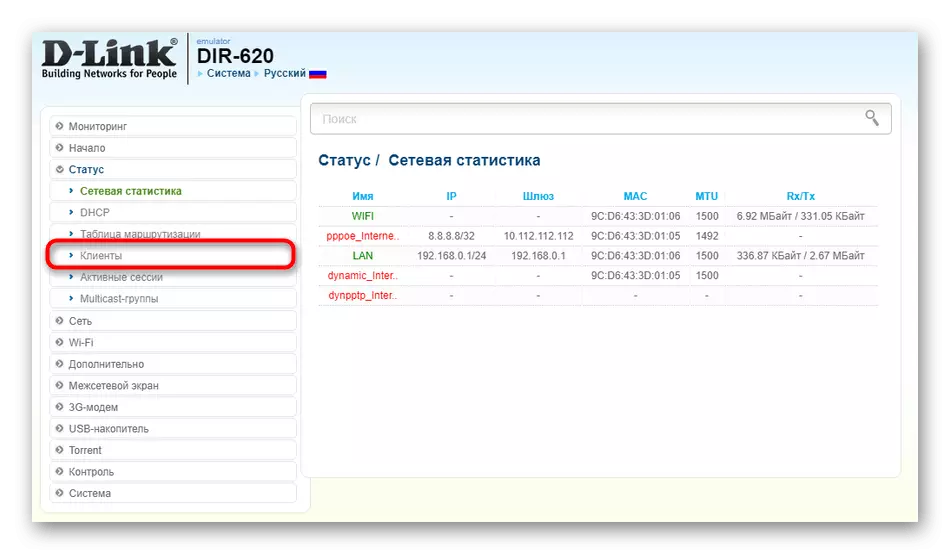
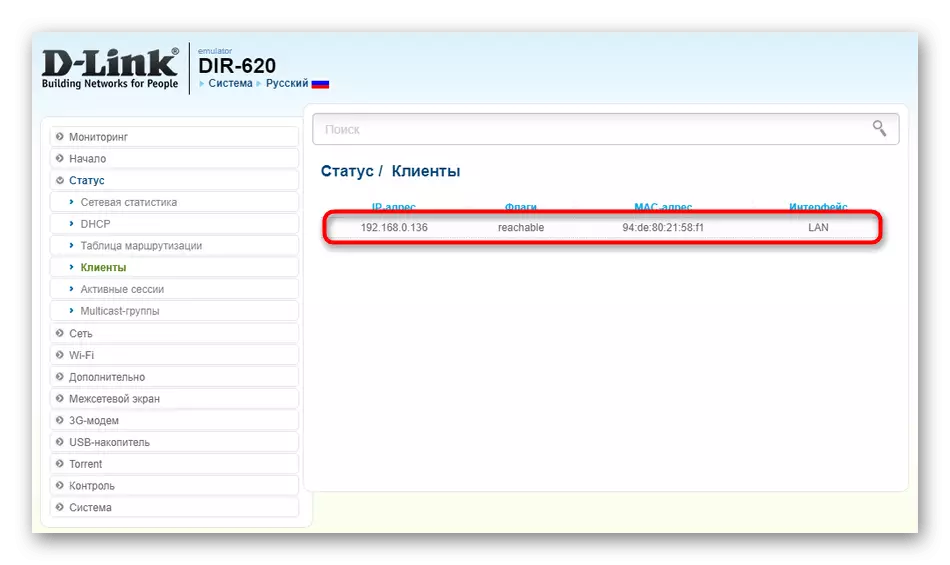
Méthode 2: Programmes tiers
La deuxième méthode de visualisation d'une liste de clients est l'utilisation de logiciels tiers. Il existe de nombreuses solutions pertinentes sur Internet dans un accès gratuit, mais dans ce matériau, nous ne considérerons que deux d'entre eux.Option 1: Observateur de réseau sans fil
Wireless Network Watcher - Un logiciel simple axé sur la visualisation d'une liste de réseau sans fil client actuel. Il n'y a plus de fonctions dans ce logiciel. Il convient donc uniquement à résoudre la tâche.
Téléchargez Wireless Network Watcher à partir du site officiel
- Suivez le lien ci-dessus pour vous retrouver sur le site officiel de Wireless Network Watcher. Onglet Scrollez pour rechercher des liens de téléchargement.
- Vous pouvez également télécharger à la fois la localisation russe si nécessaire.
- Ce logiciel n'est pas nécessaire, donc immédiatement après le démarrage de la numérisation commencer, et la liste des périphériques connectés s'affichera. Vous verrez les noms de leurs adaptateurs réseau, adresses physiques, ainsi que Mac. L'ordinateur actuel et le routeur connecté sont également désignés par des inscriptions appropriées.
- Si soudainement, la numérisation n'est pas démarrée ou si vous souhaitez le mettre à jour, utilisez les boutons situés sur le panneau supérieur.
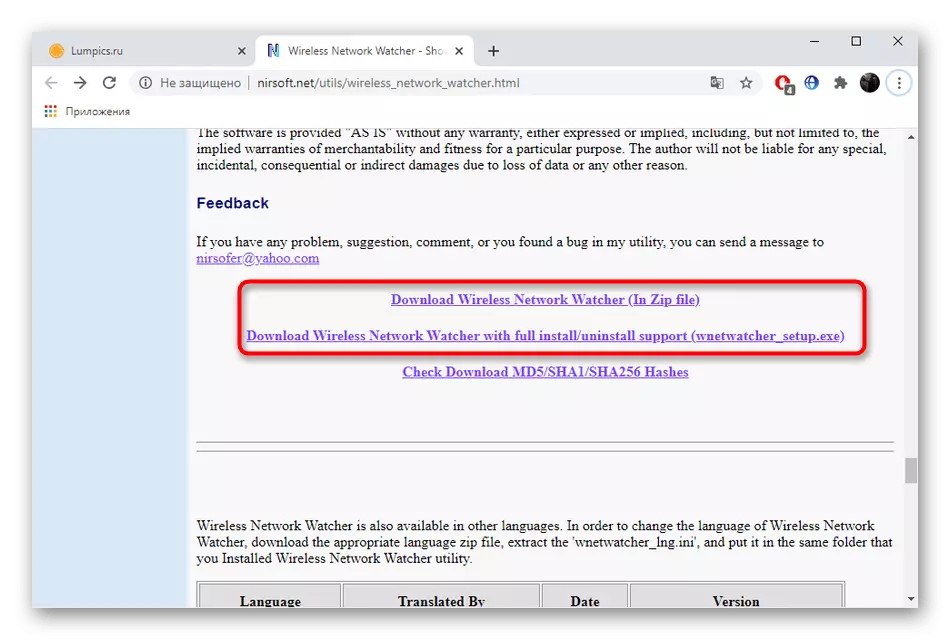
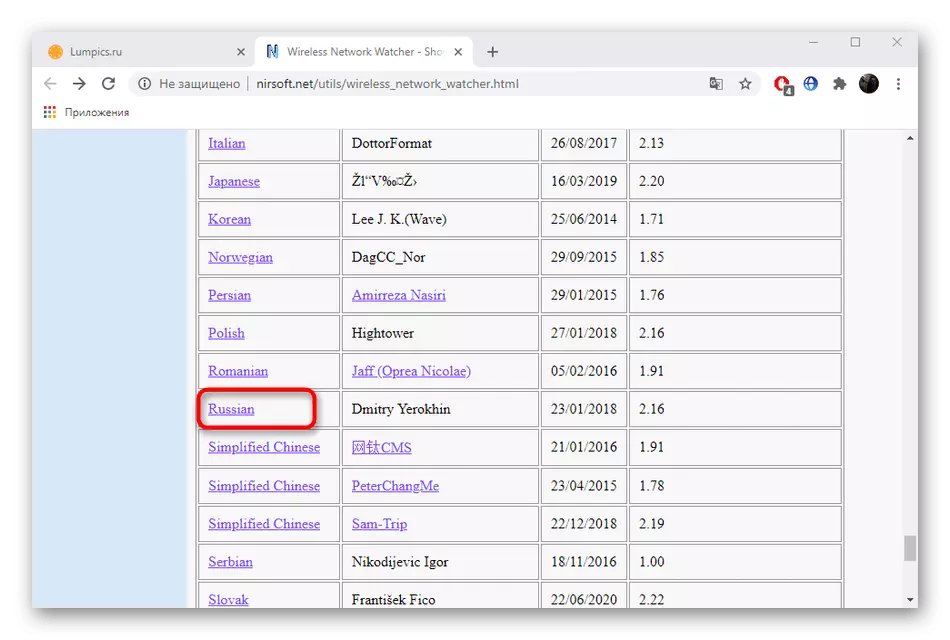
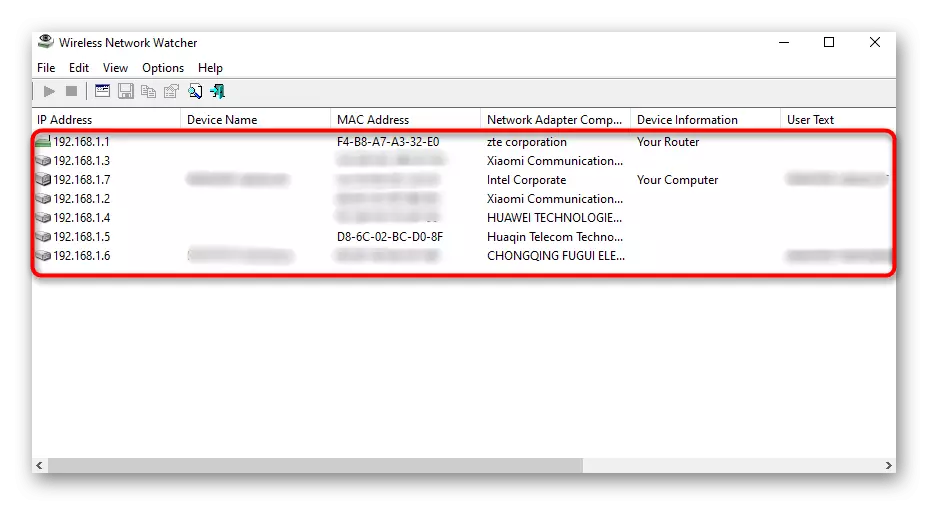
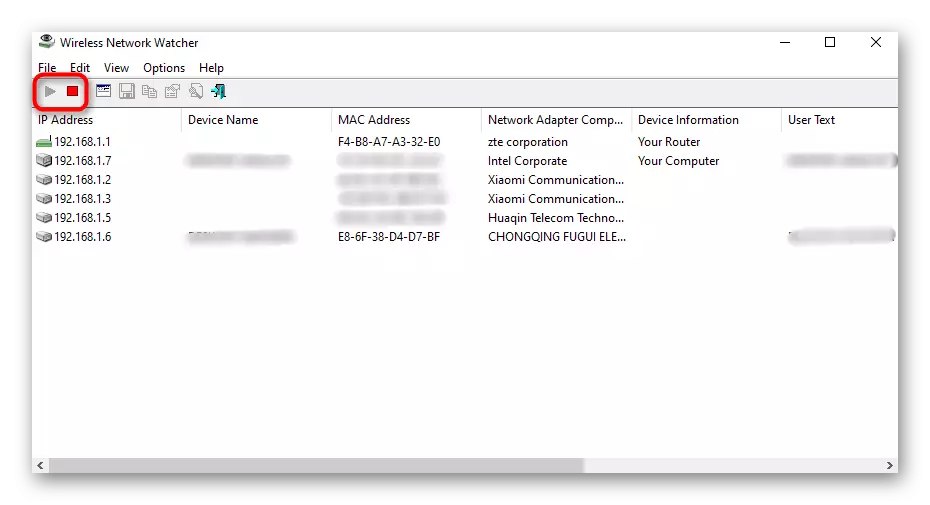
Option 2: Garde WiFi SoftPerfect
Si le logiciel précédent pour une raison quelconque ne vient pas, nous vous recommandons de faire attention à SoftperFect WiFi Guard. Cette solution fournit presque les mêmes informations, mais un peu sous une autre forme.
Téléchargez SoftperFect WiFi Guard à partir du site officiel
- Lorsque vous démarrez d'abord, vous serez invité à configurer la numérisation. Dans le menu déroulant, vous devez sélectionner un adaptateur réseau connecté au routeur et déplacez le curseur pour définir la fréquence de balayage automatique et le nombre de périphériques affichés. Si nécessaire, vérifiez des paramètres supplémentaires.
- Après avoir affiché le menu principal, l'analyse ne sera pas lancée automatiquement. Vous devrez donc cliquer sur "Numériser".
- Tous les appareils de confiance seront marqués avec des points verts et le rouge sont inconnus.
- Cliquez deux fois sur le bouton gauche de la souris sur la ligne avec l'équipement pour ouvrir ses propriétés. Découvrez des informations plus détaillées, laissez un commentaire ou marquez l'appareil en tant que confiance.
- En cliquant sur le bouton "Activité", vous verrez une table dans laquelle vous pouvez voir, à quelle heure et à quels jours cet équipement a été connecté au routeur, mais la sauvegarde de l'activité ne commencera que lors de l'utilisation de ce logiciel.